Все способы:
Способ 1: Автоматическая загрузка
Доступное для большинства документов автоматическое скачивание в Telegram можно использовать, чтобы загружать аудиосообщения для дальнейшего прослушивания. Производится данная процедура в любом случае, если вы захотите хотя бы один раз воспроизвести содержимое. За исключением Android, получить доступ к файлам напрямую не получится.
- Мы ограничимся исключительно мобильной версией, так как в настольной нельзя отключить автоматическое скачивание контента. Чтобы изменить параметры, через главное меню откройте «Настройки» и выберите категорию «Данные и память».
- В рамках вложенного раздела «Автозагрузка медиа» выберите используемую вами разновидность подключения. Здесь необходимо задействовать опцию «Загружаться автоматически» и открыть каталог «Файлы» в нижней части списка.
- Задействуйте ползунки напротив каждого пункта, чтобы снять ограничения на автоматическое скачивание. Кроме этого, можете вручную отредактировать максимальный размер кэшируемых файлов. Альтернативой может стать «Сброс настроек» на главной странице.
- Сразу после изменения параметров любые подходящие файлы будут загружены в фоновом режиме. Каждое скачанное аудиосообщение отличается иконкой воспроизведения. Если в будущем потребуется удалить информацию из кэша, придется очистить данные о работе.
Читайте также: Как очистить кэш в Telegram
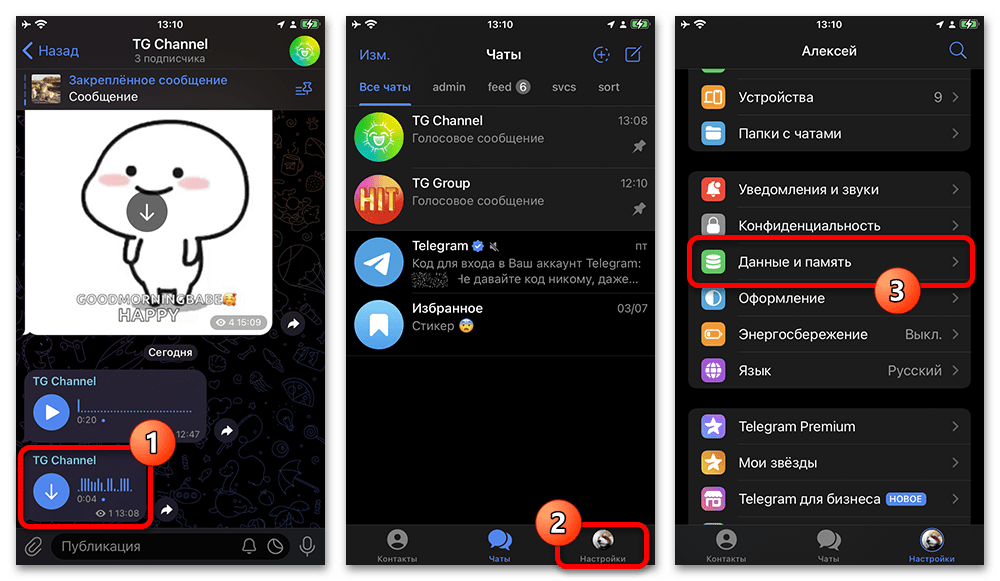
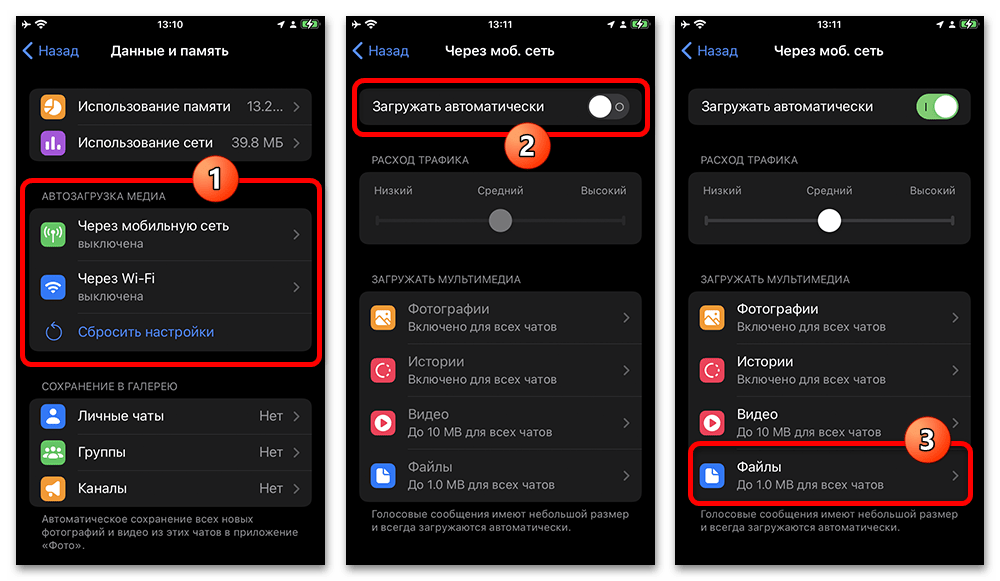
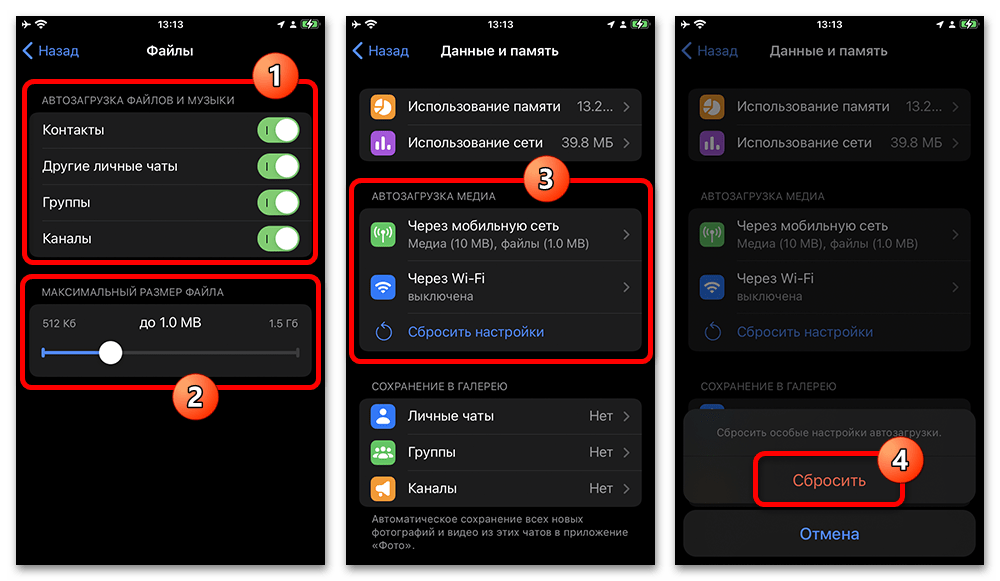
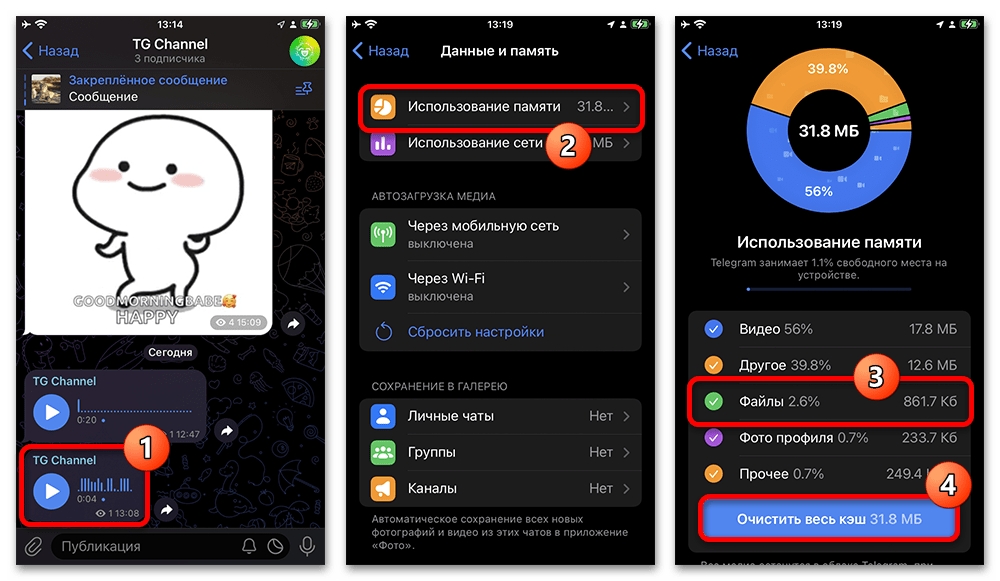
Способ 2: Самостоятельное скачивание
В отличие от автоматической загрузки, самостоятельное скачивание является более гибкой возможностью сохранения аудиосообщений. Какой бы версией мессенджера вы ни пользовались, итоговый аудиофайл будет доступен для воспроизведения за пределами мессенджера исключительно в формате «OGG». Данное расширение не поддерживается многими проигрывателями по умолчанию и требует конвертирования.
Вариант 1: Android (скачивание)
- Наиболее простой способ скачивания аудиосообщений на Android заключается в использовании встроенной функции «Поделиться» и любого удобного файлового менеджера. Для начала следует открыть рассматриваемое приложение, выбрать диалог и найти публикацию напрямую через список сообщений или вложенный раздел «Голосовые».
- Произвести загрузку можно исключительно через историю сообщений. Если вами использовался раздел «Голосовые», можете зажать сообщение на несколько секунд и воспользоваться кнопкой перехода к оригинальной записи.
- Чтобы начать загрузку, зажмите диалоговое облако на несколько секунд. Несмотря на возможность параллельного выбора нескольких публикаций, скачать можно только одну запись. Если выбрано нужное сообщение, нажмите кнопку «Поделиться» на верхней панели, как показано в нашем примере.
- Дождитесь появления всплывающего окна «Поделиться» и выберите любое подходящее приложение для импорта, будь то файловый менеджер вроде «Google Files», другой мессенджер или сразу медиапроигрыватель. После этого можно выбрать папку или другой способ сохранения в зависимости от приложения.
- Итоговый файл в формате «OGG» можно найти в указанном месте сохранения. Чтобы воспроизвести содержимое, коснитесь иконки аудиозаписи. Если в процессе открытия возникают проблемы, придется установить подходящий медиапроигрыватель или выполнить конвертирование.
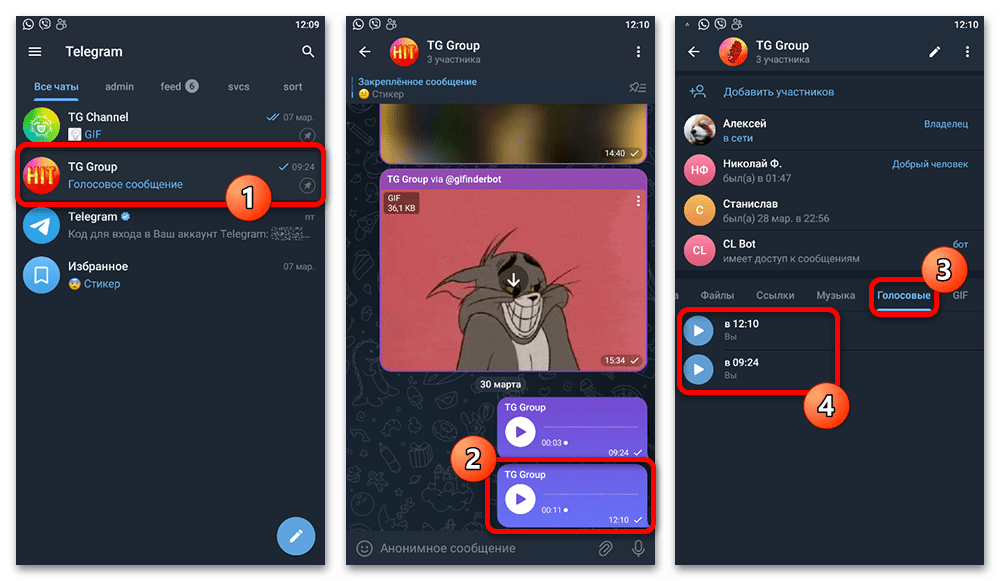
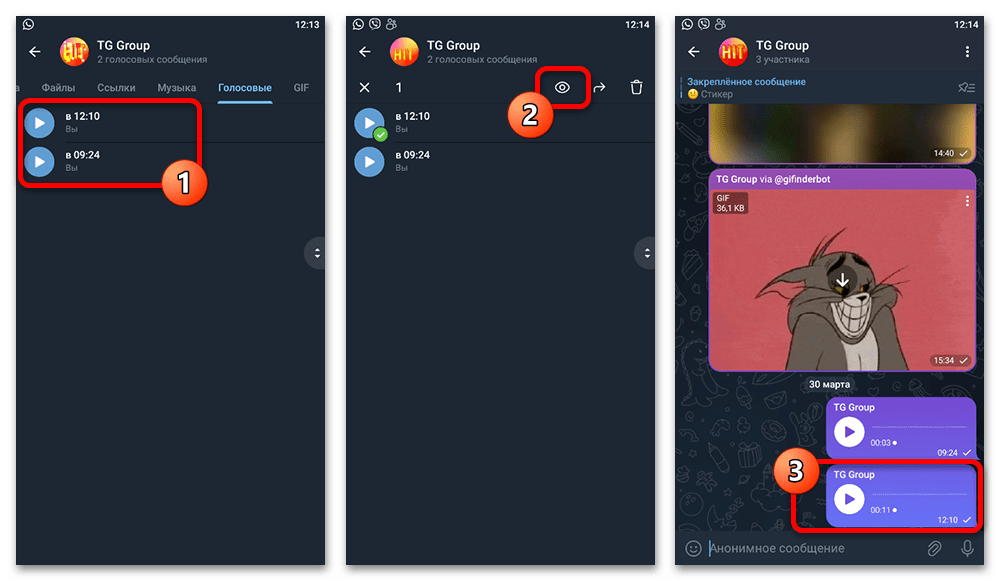
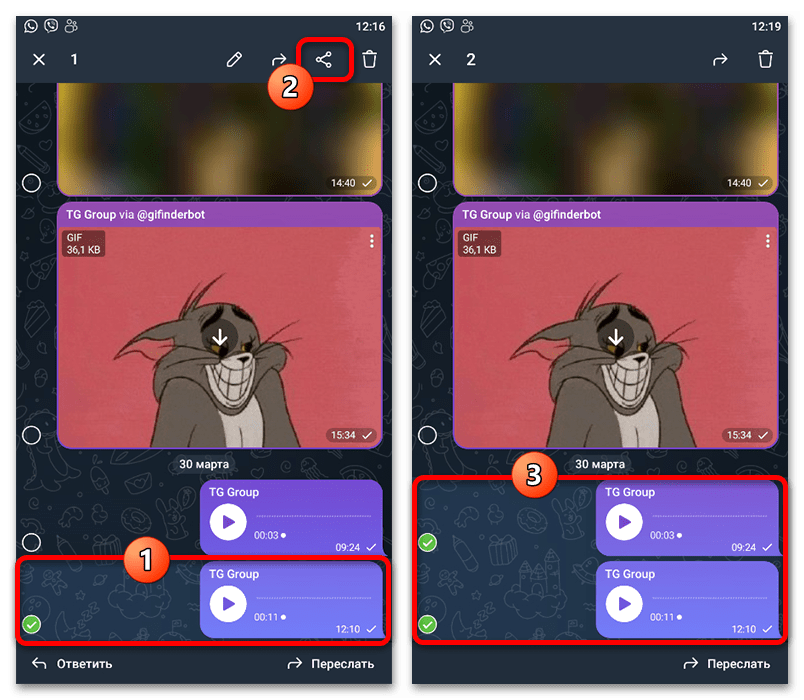
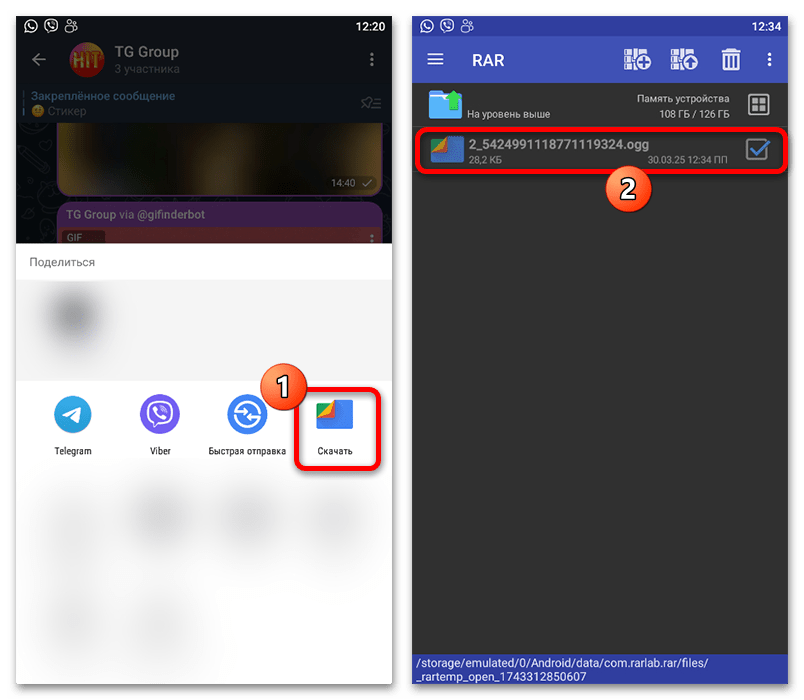
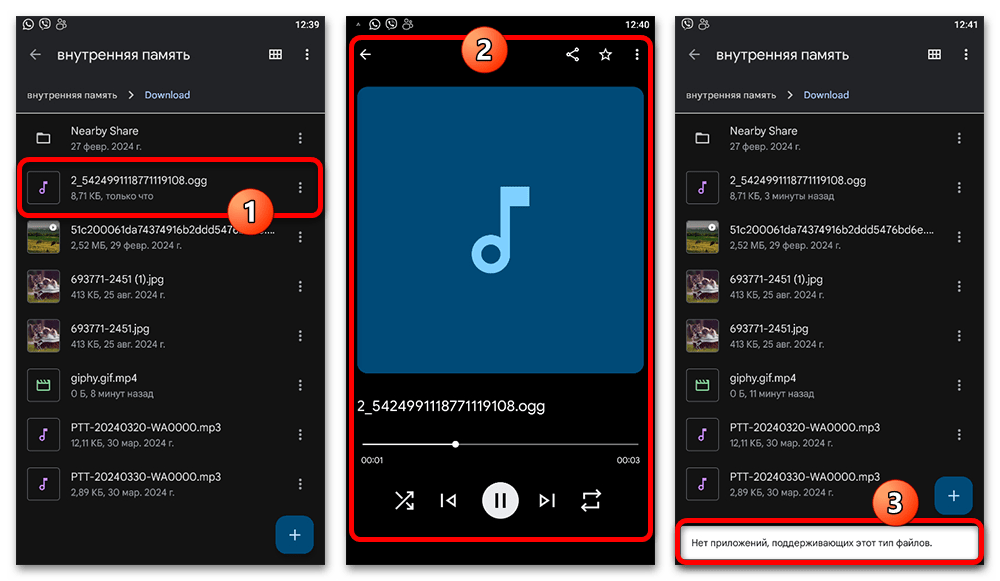
Вариант 2: Android (просмотр кэша)
- Если вы не можете воспользоваться предыдущим решением на Android или просто хотите скачать сразу несколько аудиосообщений, можно в качестве альтернативы воспользоваться внутренним кэшем. В отличие от большинства других документов, данная разновидность публикаций сохраняется в стандартном аудиоформате. Как бы то ни было, первым делом придется открыть мессенджер и хотя бы один раз воспроизвести запись или изменить параметры автоматической загрузки.
- Разобравшись с подготовкой, откройте любой доступный файловый менеджер. Выбрать необходимо «Внутреннюю память» и вложенную папку «Telegram» прямо в корневом диалоге. Здесь, в свою очередь, доступен соответствующий каталог «Telegram Audio».
- По аналогии с предыдущим вариантом, воспроизведение производится через нажатие по имени или значку файла. Если приложение по умолчанию не было установлено для данной разновидности контента, можете воспользоваться пунктом «Открыть с помощью». Ошибок можно избежать через установку любого совместимого проигрывателя.
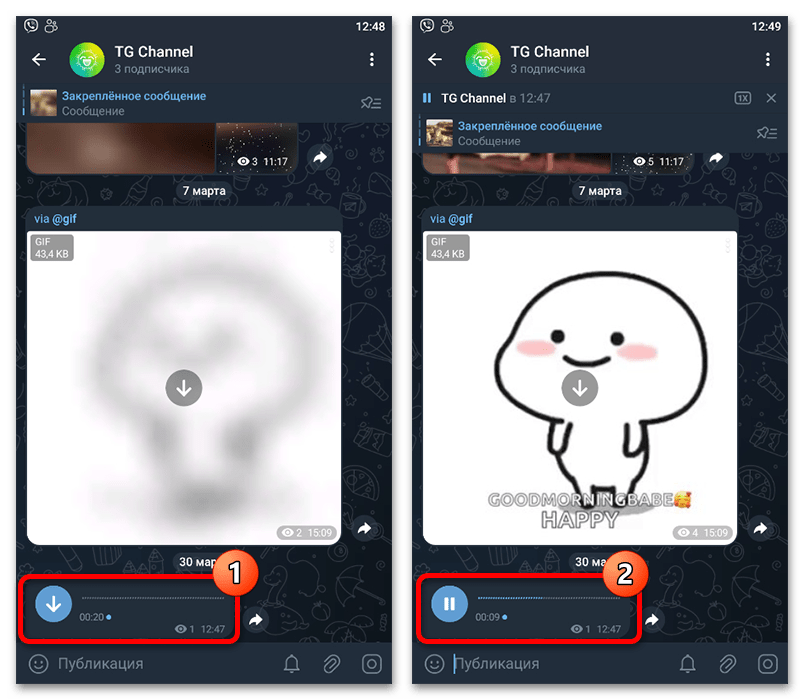

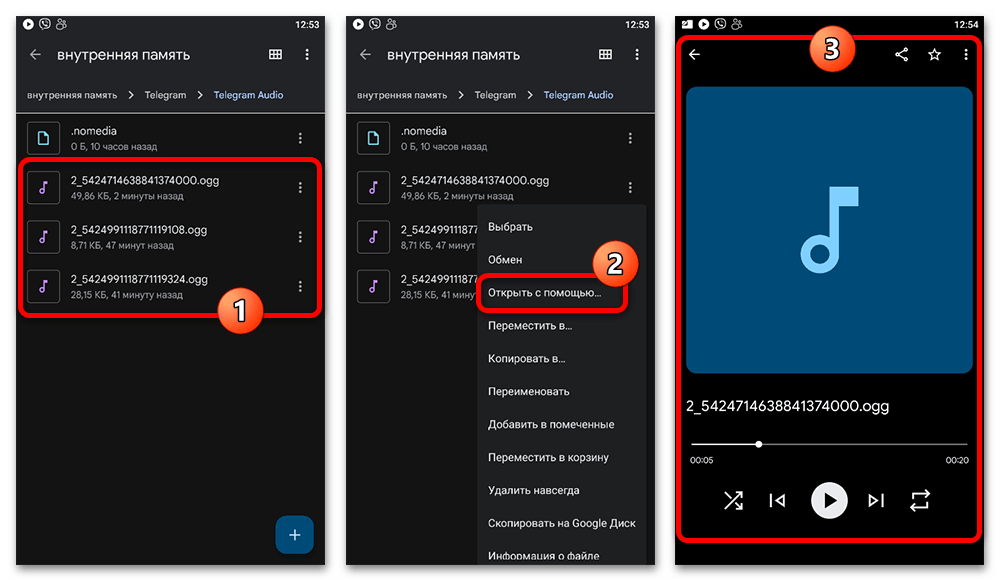
Вариант 3: iOS
- Несмотря на отсутствие полноценного файлового менеджера, приложение рассматриваемого мессенджера на iOS позволяет сохранять аудиосообщения в качестве самостоятельных файлов. Чтобы выполнить задачу, прежде всего необходимо открыть клиент и найти подходящее сообщение любым удобным образом.
- Вне зависимости от раздела, зажмите блок публикации и во всплывающем окне воспользуйтесь опцией «Выбрать». Отличительной особенностью данной платформы является возможность выбора сразу нескольких публикаций, что не влияет на доступность сохранения. Как бы то ни было, выберите файлы для скачивания и на нижней панели нажмите отмеченную кнопку «Поделиться».
- Разверните окно на весь экран с помощью свайпа и в рамках представленного списка возможностей выберите «Сохранить в файлы». В зависимости от установленных приложений и скриптов, здесь также могут быть альтернативные способы сохранения.
- Укажите желаемое имя для файла, выберите папку и нажмите «Сохранить». Чтобы воспроизвести сохраненное аудиосообщение, необходимо открыть соответствующее приложение, найти публикацию и коснуться иконки.
- По умолчанию на iPhone отсутствует медиапроигрыватель с поддержкой формата «OGG», и потому придется скачать подходящее приложение вроде «VLC» или произвести конвертирование. Если подходящий клиент установлен, можете прямо из «Файлов» нажать кнопку «Поделиться» и выбрать значок из доступного списка. Более того, данное действие можно выполнить в обход Айклауда при сохранении.
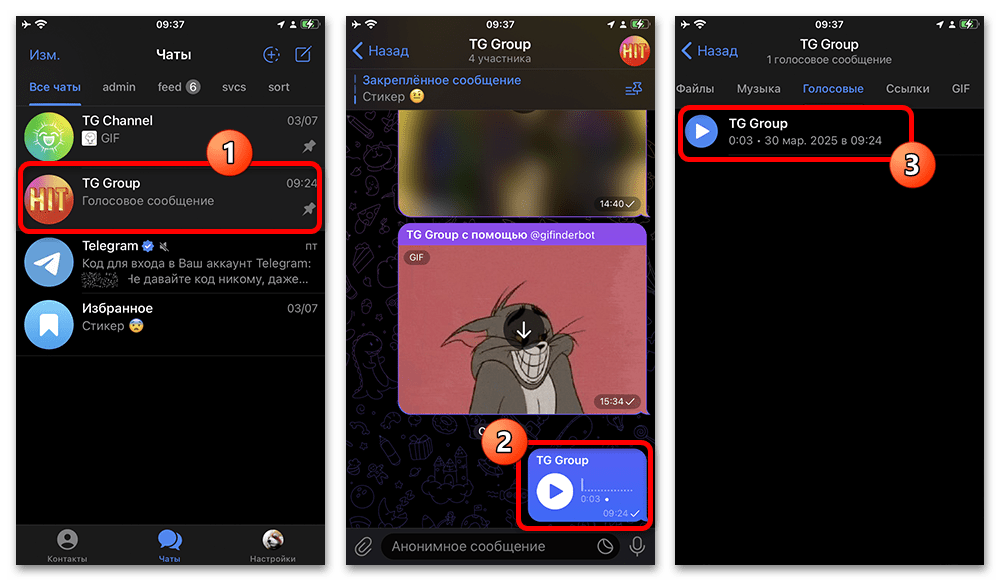
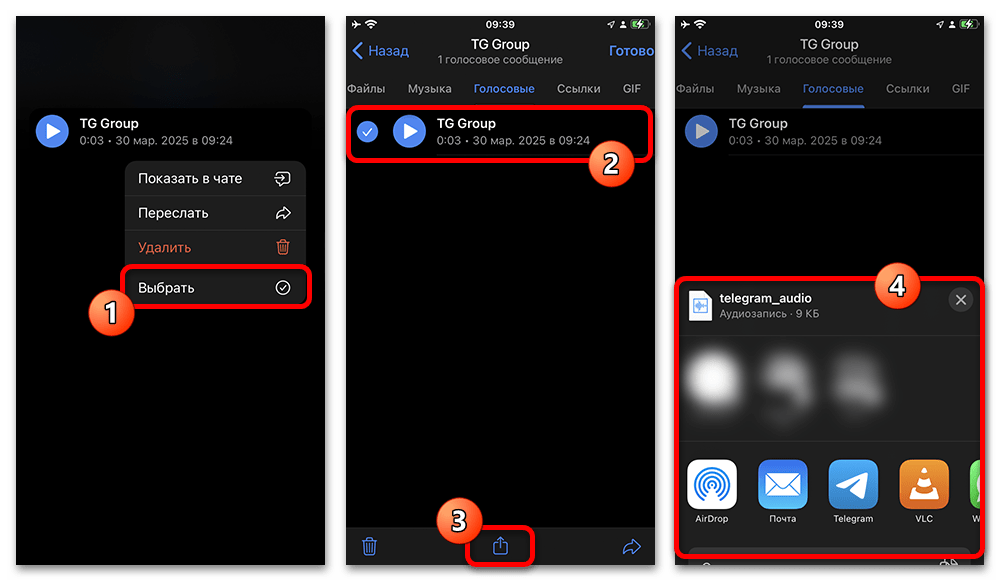
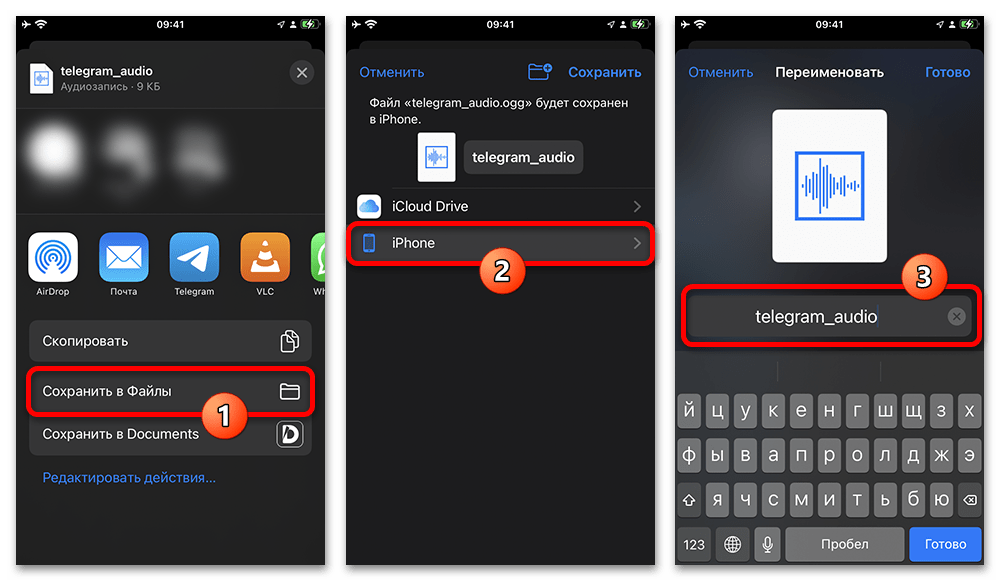
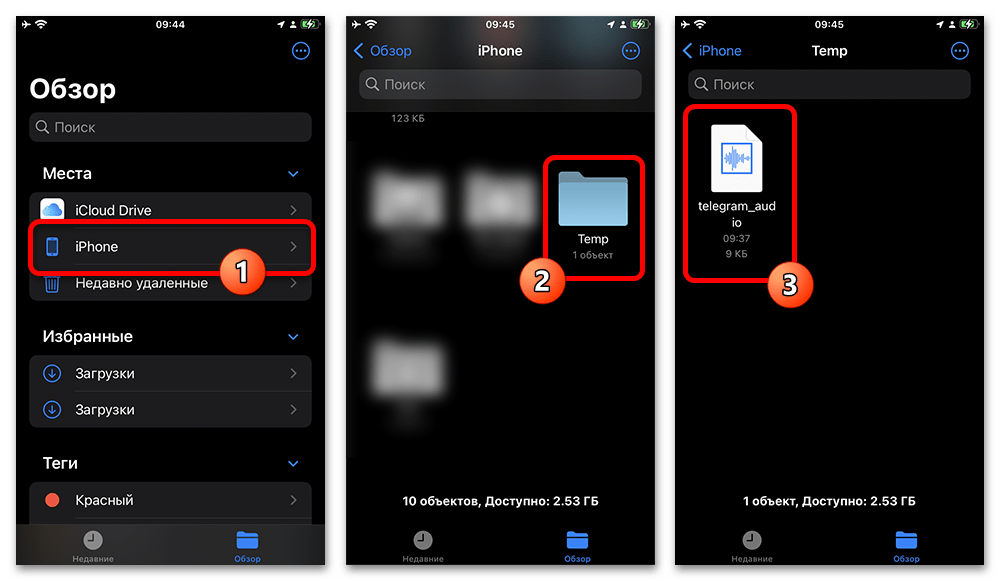

Вариант 4: Windows
- Скачивание аудиосообщений на компьютере производится куда более простым методом, нежели на мобильных платформах. Откройте приложение и первым делом выберите переписку. Здесь нужно найти соответствующую аудиозапись любым доступным способом.
- Кликните по блоку сообщения правой кнопкой мыши и во всплывающем окне воспользуйтесь опцией «Сохранить как». Данная опция может быть недоступна только в одном случае – если на стороне настроек сообщества установлен «Запрет на копирование».
- Во всплывающем окне можно выбрать папку для сохранения и вместе с этим указать любое желаемое имя. Расширение важно оставить стандартное, так как изменение может негативно повлиять на возможность дальнейшего воспроизведения.
- Разобравшись со скачиванием, самостоятельно перейдите в выбранный ранее каталог. Чтобы воспроизвести содержимое, используйте двойное нажатие левой кнопки мыши. Если на компьютер нет подходящего медиаплеера, можете установить новый проигрыватель или добавить расширенную поддержку форматов.
Читайте также: Программы для воспроизведения музыки на компьютере
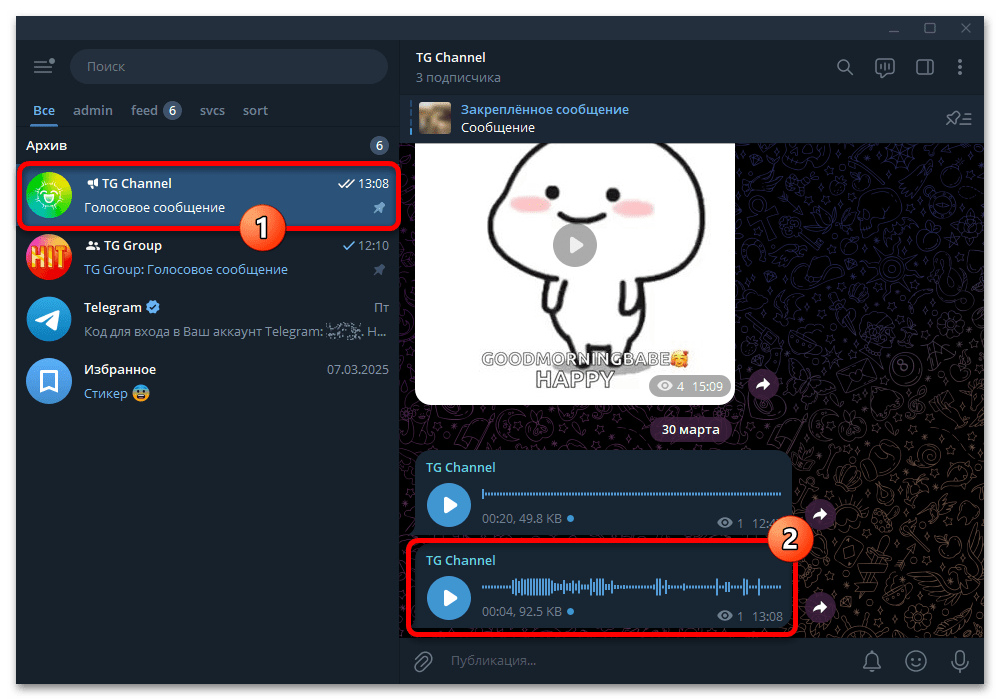
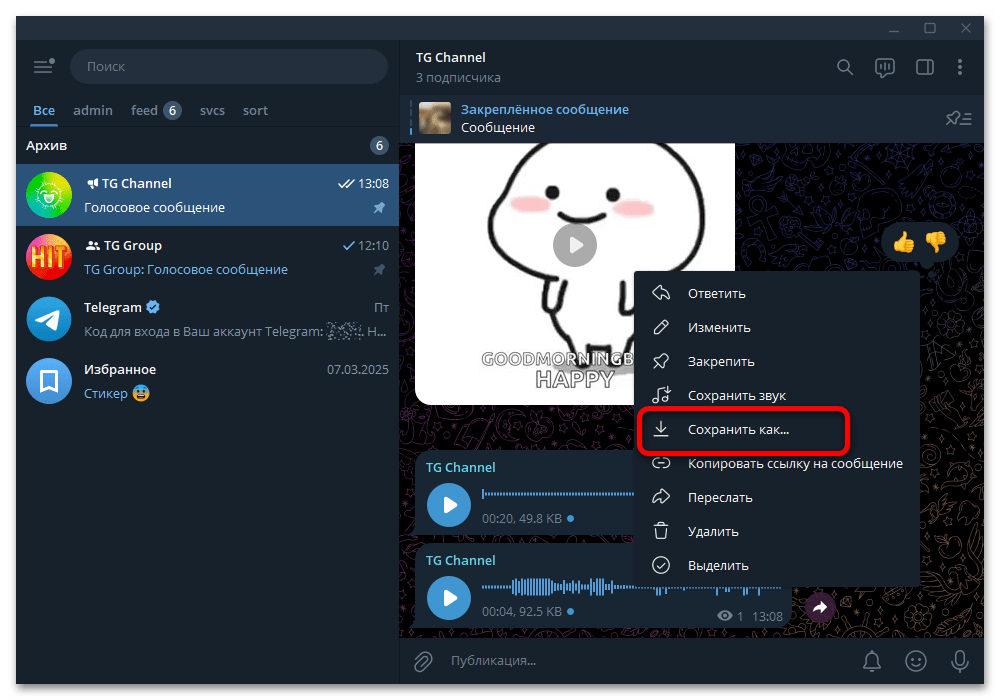
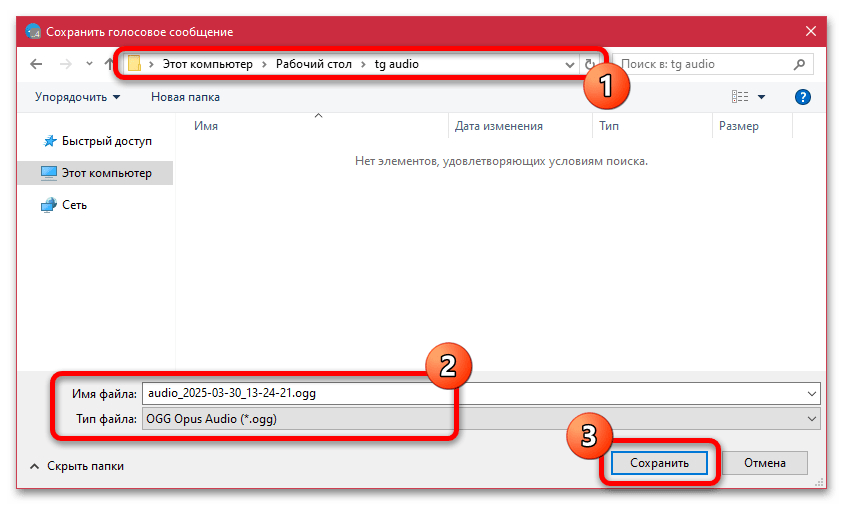
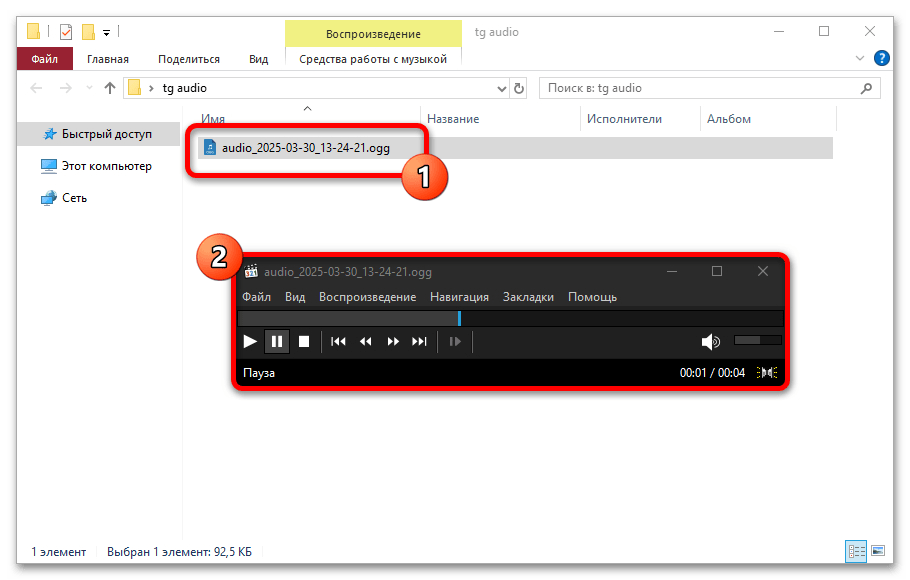
Способ 3: Боты для скачивания
Одним из самых универсальных инструментов в Telegram выступаю боты, позволяющие производить многие задачи в автоматическом режиме. Как можно догадаться, скачивание аудиосообщений также можно производить подобным образом. Более того, в отличие от предыдущих решений, данный способ выполняется одинаково на всех платформах и включает автоматическое преобразование в MP3.
- Используя любую предпочтительную платформу, перейдите по указанной ссылке и нажмите «Start Bot».
- В качестве альтернативы можете просто самостоятельно найти бота по уникальному идентификатору «@Download_VoiceBot». Чтобы начать работу, нажмите кнопку «Старт» в нижней части экрана.
- Количество доступных функций ограничено. Основным действием выступает отправка нужного аудиосообщения боту. Для этих целей можете использовать стандартную функцию «Переслать» или кнопку «Поделиться голосовыми».
- Следующим шагом необходимо указать желаемое имя для готовой аудиозаписи. Можете нажать «Пропустить» для сохранения стандартного имени «Пустое название».
- Дождавшись завершения обработки, можете скачать вложенную аудиозапись из нового сообщения бота. Сама по себе загрузка не отличается от работы с любыми другими медиафайлами и заключается в последовательном нажатии «ПКМ» и выборе пункта «Сохранить как».
- Итоговый файл сохраняется в привычном формате «MP3» и стабильно поддерживается большинством проигрывателей. Не стоит также забывать про возможность просмотра обработанных ранее аудиосообщений на стороне бота при нажатии кнопки «Мои голосовые».
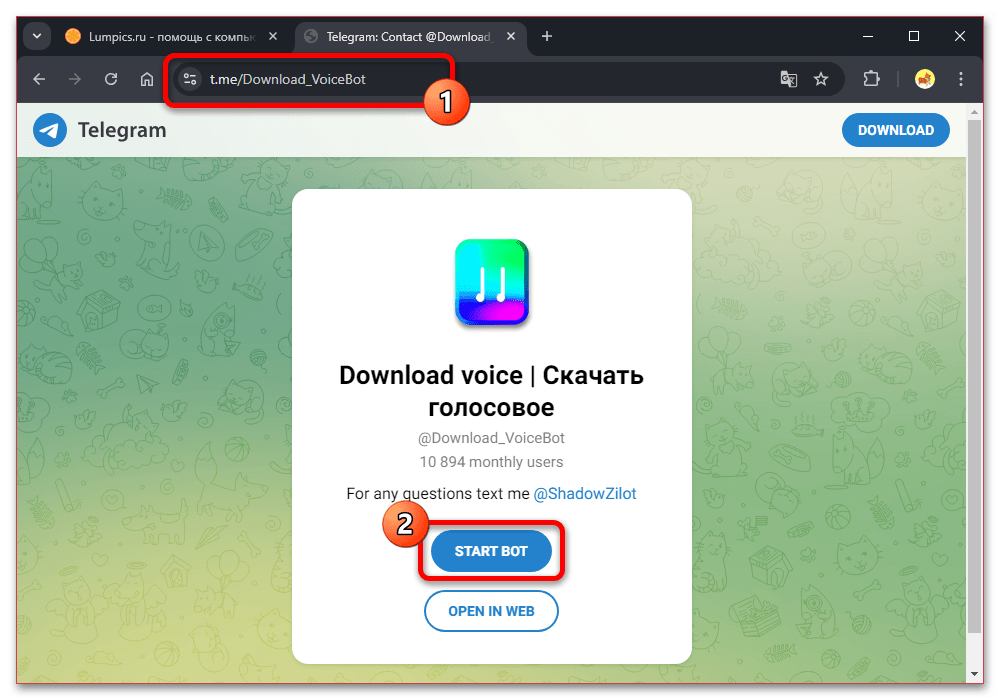
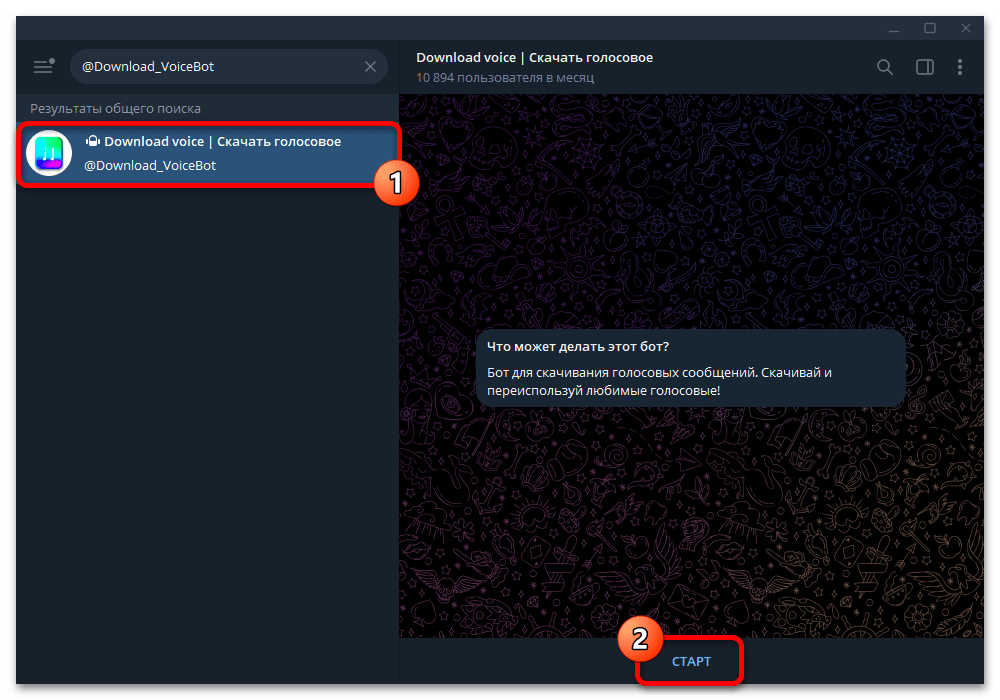
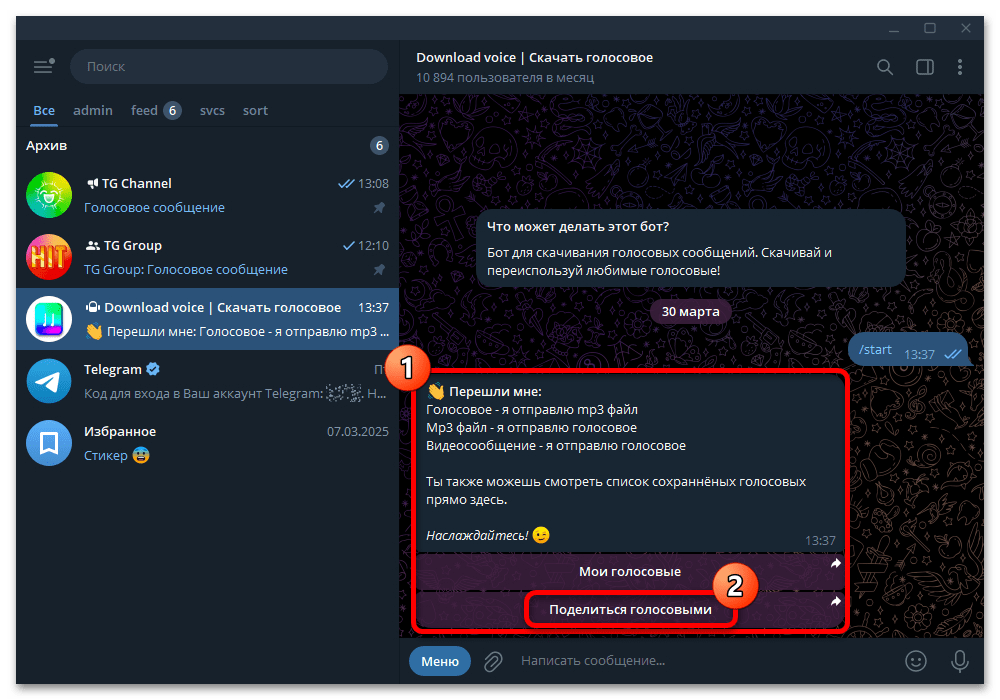
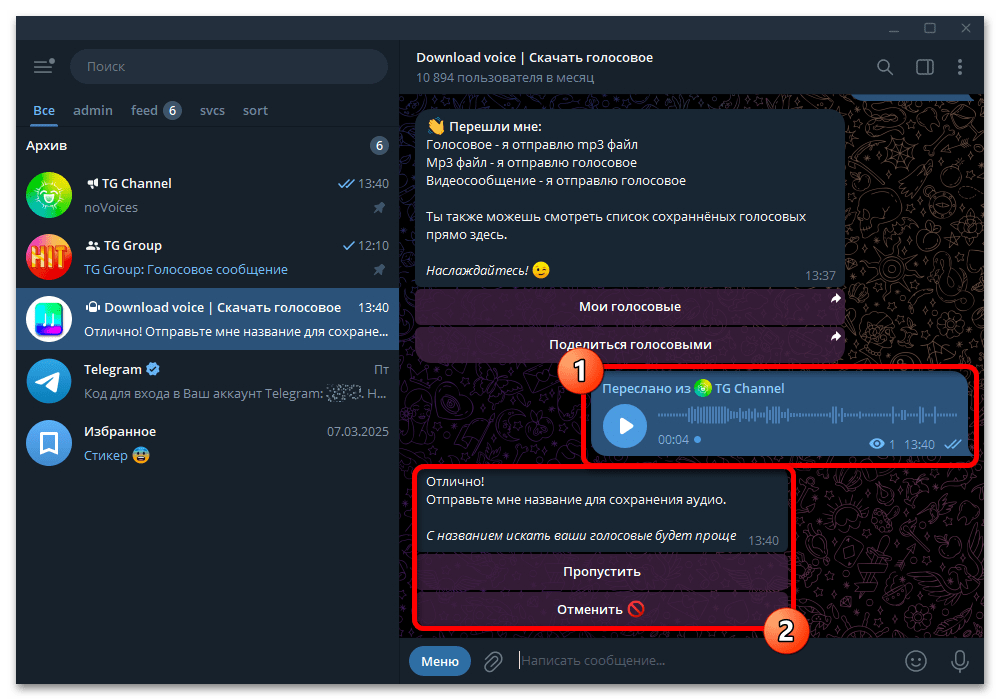
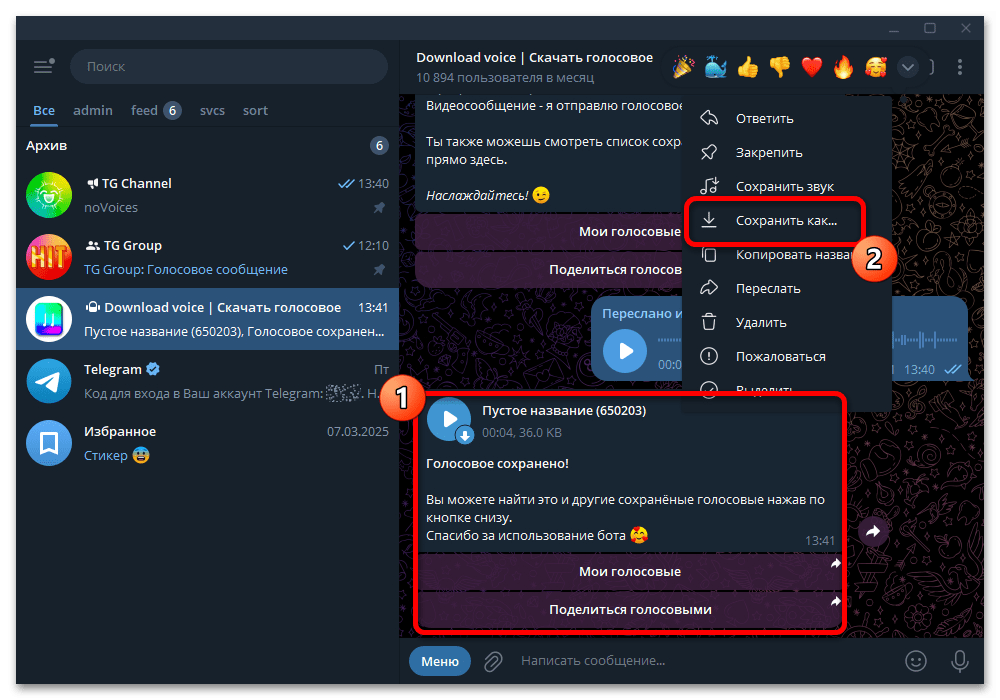
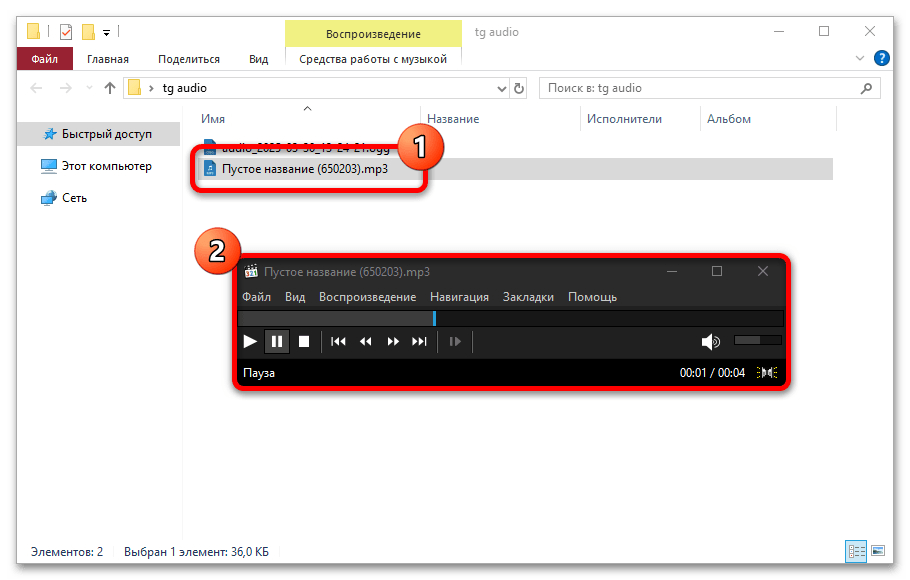
 Наша группа в TelegramПолезные советы и помощь
Наша группа в TelegramПолезные советы и помощь
 lumpics.ru
lumpics.ru


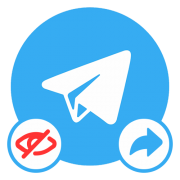
Задайте вопрос или оставьте свое мнение